ESP OPEL INSIGNIA 2015.5 Handleiding Infotainment (in Dutch)
[x] Cancel search | Manufacturer: OPEL, Model Year: 2015.5, Model line: INSIGNIA, Model: OPEL INSIGNIA 2015.5Pages: 149, PDF Size: 2.68 MB
Page 57 of 149
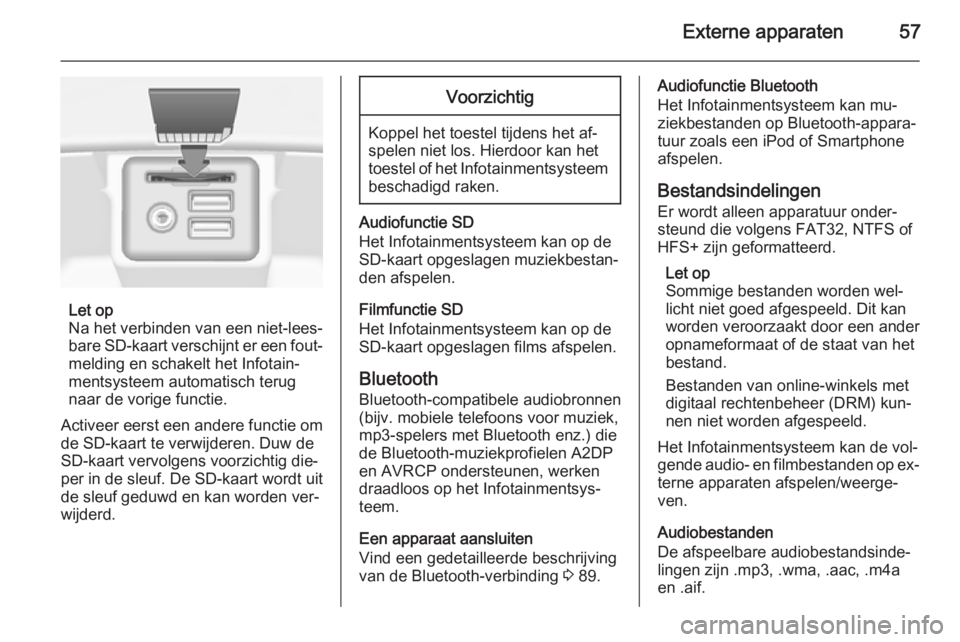
Externe apparaten57
Let op
Na het verbinden van een niet-lees‐
bare SD-kaart verschijnt er een fout‐
melding en schakelt het Infotain‐
mentsysteem automatisch terug
naar de vorige functie.
Activeer eerst een andere functie om
de SD-kaart te verwijderen. Duw de
SD-kaart vervolgens voorzichtig die‐
per in de sleuf. De SD-kaart wordt uit
de sleuf geduwd en kan worden ver‐
wijderd.
Voorzichtig
Koppel het toestel tijdens het af‐
spelen niet los. Hierdoor kan het
toestel of het Infotainmentsysteem beschadigd raken.
Audiofunctie SD
Het Infotainmentsysteem kan op de
SD-kaart opgeslagen muziekbestan‐ den afspelen.
Filmfunctie SD
Het Infotainmentsysteem kan op de SD-kaart opgeslagen films afspelen.
BluetoothBluetooth-compatibele audiobronnen(bijv. mobiele telefoons voor muziek,
mp3-spelers met Bluetooth enz.) die
de Bluetooth-muziekprofielen A2DP
en AVRCP ondersteunen, werken
draadloos op het Infotainmentsys‐
teem.
Een apparaat aansluiten
Vind een gedetailleerde beschrijving
van de Bluetooth-verbinding 3 89.
Audiofunctie Bluetooth
Het Infotainmentsysteem kan mu‐
ziekbestanden op Bluetooth-appara‐ tuur zoals een iPod of Smartphone
afspelen.
Bestandsindelingen
Er wordt alleen apparatuur onder‐
steund die volgens FAT32, NTFS of
HFS+ zijn geformatteerd.
Let op
Sommige bestanden worden wel‐
licht niet goed afgespeeld. Dit kan
worden veroorzaakt door een ander
opnameformaat of de staat van het
bestand.
Bestanden van online-winkels met digitaal rechtenbeheer (DRM) kun‐nen niet worden afgespeeld.
Het Infotainmentsysteem kan de vol‐ gende audio- en filmbestanden op ex‐ terne apparaten afspelen/weerge‐ven.
Audiobestanden
De afspeelbare audiobestandsinde‐
lingen zijn .mp3, .wma, .aac, .m4a
en .aif.
Page 59 of 149
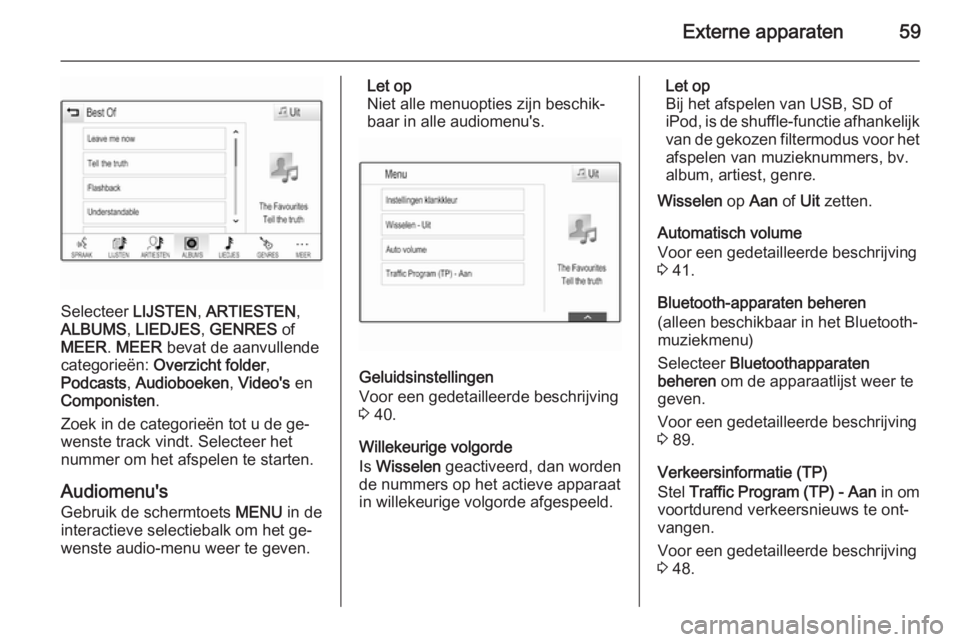
Externe apparaten59
Selecteer LIJSTEN, ARTIESTEN ,
ALBUMS , LIEDJES , GENRES of
MEER . MEER bevat de aanvullende
categorieën: Overzicht folder ,
Podcasts , Audioboeken , Video's en
Componisten .
Zoek in de categorieën tot u de ge‐
wenste track vindt. Selecteer het nummer om het afspelen te starten.
Audiomenu's Gebruik de schermtoets MENU in de
interactieve selectiebalk om het ge‐
wenste audio-menu weer te geven.
Let op
Niet alle menuopties zijn beschik‐
baar in alle audiomenu's.
Geluidsinstellingen
Voor een gedetailleerde beschrijving
3 40.
Willekeurige volgorde Is Wisselen geactiveerd, dan worden
de nummers op het actieve apparaat
in willekeurige volgorde afgespeeld.
Let op
Bij het afspelen van USB, SD of
iPod, is de shuffle-functie afhankelijk van de gekozen filtermodus voor het afspelen van muzieknummers, bv.
album, artiest, genre.
Wisselen op Aan of Uit zetten.
Automatisch volume
Voor een gedetailleerde beschrijving
3 41.
Bluetooth-apparaten beheren
(alleen beschikbaar in het Bluetooth-
muziekmenu)
Selecteer Bluetoothapparaten
beheren om de apparaatlijst weer te
geven.
Voor een gedetailleerde beschrijving
3 89.
Verkeersinformatie (TP)
Stel Traffic Program (TP) - Aan in om
voortdurend verkeersnieuws te ont‐
vangen.
Voor een gedetailleerde beschrijving
3 48.
Page 60 of 149
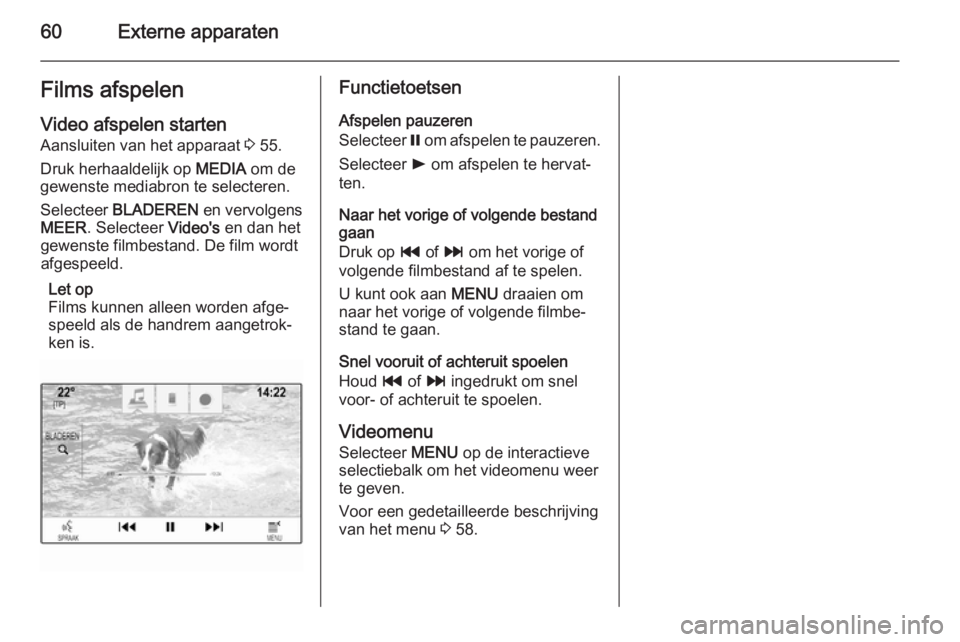
60Externe apparatenFilms afspelen
Video afspelen starten Aansluiten van het apparaat 3 55.
Druk herhaaldelijk op MEDIA om de
gewenste mediabron te selecteren.
Selecteer BLADEREN en vervolgens
MEER . Selecteer Video's en dan het
gewenste filmbestand. De film wordt
afgespeeld.
Let op
Films kunnen alleen worden afge‐
speeld als de handrem aangetrok‐
ken is.Functietoetsen
Afspelen pauzeren
Selecteer = om afspelen te pauzeren.
Selecteer l om afspelen te hervat‐
ten.
Naar het vorige of volgende bestand
gaan
Druk op t of v om het vorige of
volgende filmbestand af te spelen.
U kunt ook aan MENU draaien om
naar het vorige of volgende filmbe‐
stand te gaan.
Snel vooruit of achteruit spoelen
Houd t of v ingedrukt om snel
voor- of achteruit te spoelen.
Videomenu Selecteer MENU op de interactieve
selectiebalk om het videomenu weer te geven.
Voor een gedetailleerde beschrijving
van het menu 3 58.
Page 70 of 149
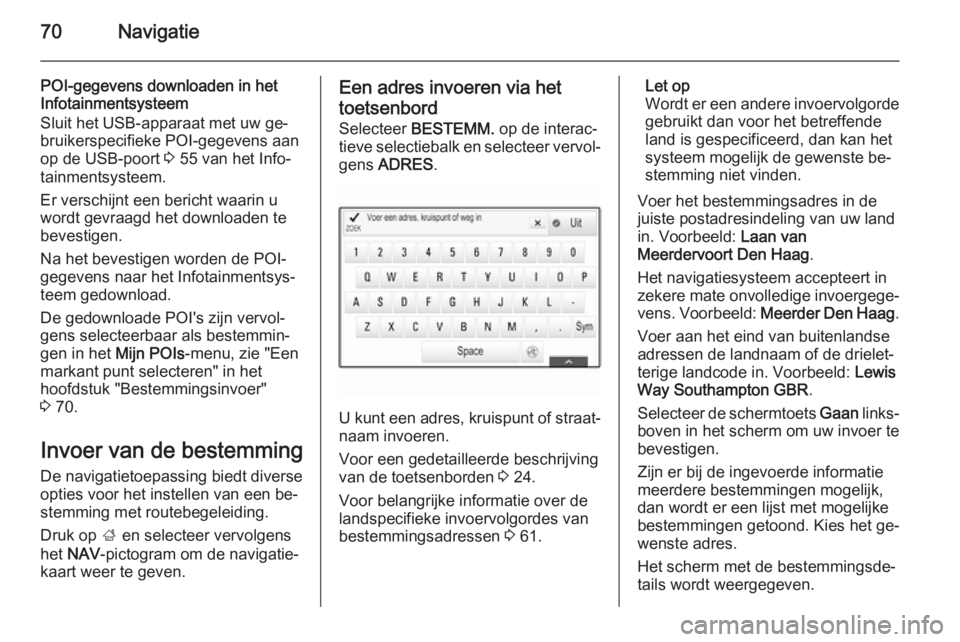
70Navigatie
POI-gegevens downloaden in het
Infotainmentsysteem
Sluit het USB-apparaat met uw ge‐
bruikerspecifieke POI-gegevens aan
op de USB-poort 3 55 van het Info‐
tainmentsysteem.
Er verschijnt een bericht waarin u
wordt gevraagd het downloaden te
bevestigen.
Na het bevestigen worden de POI-
gegevens naar het Infotainmentsys‐
teem gedownload.
De gedownloade POI's zijn vervol‐
gens selecteerbaar als bestemmin‐
gen in het Mijn POIs-menu, zie "Een
markant punt selecteren" in het
hoofdstuk "Bestemmingsinvoer"
3 70.
Invoer van de bestemming De navigatietoepassing biedt diverse
opties voor het instellen van een be‐
stemming met routebegeleiding.
Druk op ; en selecteer vervolgens
het NAV -pictogram om de navigatie‐
kaart weer te geven.Een adres invoeren via het
toetsenbord Selecteer BESTEMM. op de interac‐
tieve selectiebalk en selecteer vervol‐
gens ADRES .
U kunt een adres, kruispunt of straat‐
naam invoeren.
Voor een gedetailleerde beschrijving
van de toetsenborden 3 24.
Voor belangrijke informatie over de landspecifieke invoervolgordes van
bestemmingsadressen 3 61.
Let op
Wordt er een andere invoervolgorde
gebruikt dan voor het betreffende
land is gespecificeerd, dan kan het
systeem mogelijk de gewenste be‐
stemming niet vinden.
Voer het bestemmingsadres in de juiste postadresindeling van uw land
in. Voorbeeld: Laan van
Meerdervoort Den Haag .
Het navigatiesysteem accepteert in
zekere mate onvolledige invoergege‐
vens. Voorbeeld: Meerder Den Haag .
Voer aan het eind van buitenlandse
adressen de landnaam of de drielet‐
terige landcode in. Voorbeeld: Lewis
Way Southampton GBR .
Selecteer de schermtoets Gaan links‐
boven in het scherm om uw invoer te
bevestigen.
Zijn er bij de ingevoerde informatie
meerdere bestemmingen mogelijk, dan wordt er een lijst met mogelijke
bestemmingen getoond. Kies het ge‐
wenste adres.
Het scherm met de bestemmingsde‐ tails wordt weergegeven.
Page 75 of 149
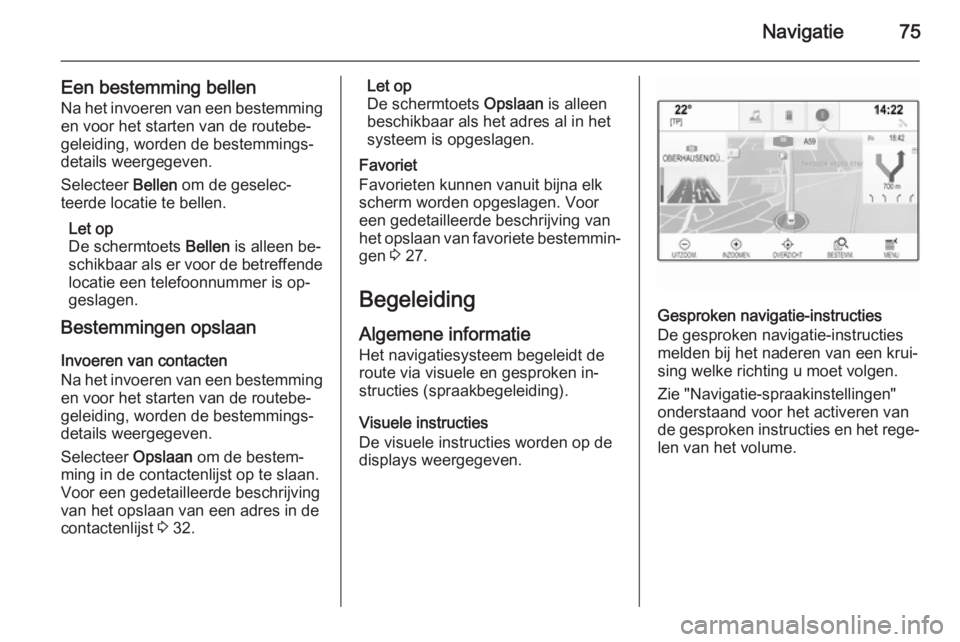
Navigatie75
Een bestemming bellenNa het invoeren van een bestemming
en voor het starten van de routebe‐
geleiding, worden de bestemmings‐
details weergegeven.
Selecteer Bellen om de geselec‐
teerde locatie te bellen.
Let op
De schermtoets Bellen is alleen be‐
schikbaar als er voor de betreffende locatie een telefoonnummer is op‐
geslagen.
Bestemmingen opslaan
Invoeren van contacten
Na het invoeren van een bestemming
en voor het starten van de routebe‐
geleiding, worden de bestemmings‐
details weergegeven.
Selecteer Opslaan om de bestem‐
ming in de contactenlijst op te slaan.
Voor een gedetailleerde beschrijving
van het opslaan van een adres in de
contactenlijst 3 32.Let op
De schermtoets Opslaan is alleen
beschikbaar als het adres al in het systeem is opgeslagen.
Favoriet
Favorieten kunnen vanuit bijna elk
scherm worden opgeslagen. Voor
een gedetailleerde beschrijving van
het opslaan van favoriete bestemmin‐ gen 3 27.
Begeleiding Algemene informatie Het navigatiesysteem begeleidt de
route via visuele en gesproken in‐ structies (spraakbegeleiding).
Visuele instructies
De visuele instructies worden op de
displays weergegeven.
Gesproken navigatie-instructies
De gesproken navigatie-instructies
melden bij het naderen van een krui‐ sing welke richting u moet volgen.
Zie "Navigatie-spraakinstellingen"
onderstaand voor het activeren van
de gesproken instructies en het rege‐ len van het volume.
Page 76 of 149
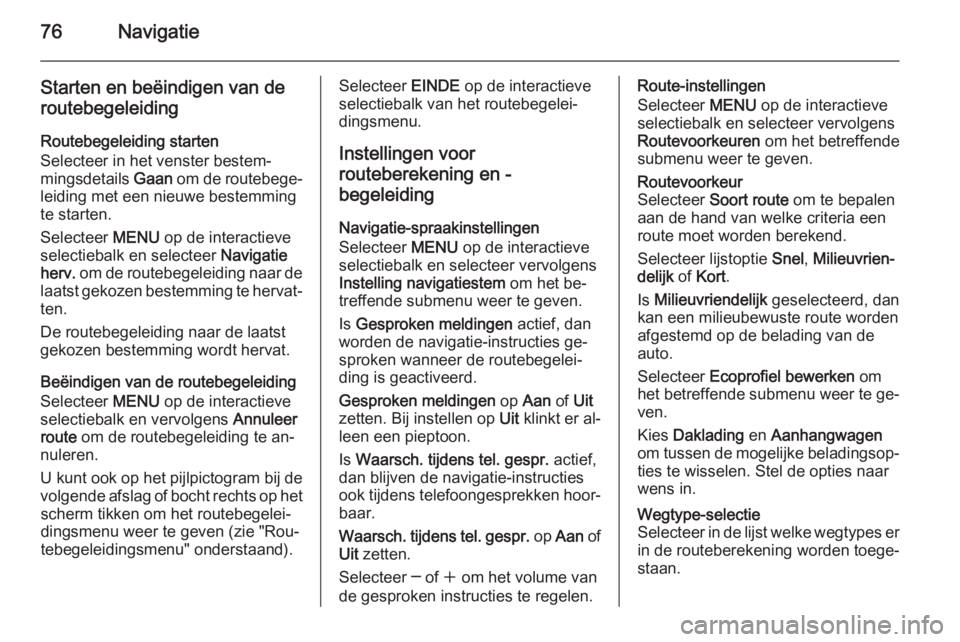
76Navigatie
Starten en beëindigen van de
routebegeleiding
Routebegeleiding starten
Selecteer in het venster bestem‐
mingsdetails Gaan om de routebege‐
leiding met een nieuwe bestemming
te starten.
Selecteer MENU op de interactieve
selectiebalk en selecteer Navigatie
herv. om de routebegeleiding naar de
laatst gekozen bestemming te hervat‐
ten.
De routebegeleiding naar de laatst
gekozen bestemming wordt hervat.
Beëindigen van de routebegeleiding
Selecteer MENU op de interactieve
selectiebalk en vervolgens Annuleer
route om de routebegeleiding te an‐
nuleren.
U kunt ook op het pijlpictogram bij de
volgende afslag of bocht rechts op het scherm tikken om het routebegelei‐
dingsmenu weer te geven (zie "Rou‐
tebegeleidingsmenu" onderstaand).Selecteer EINDE op de interactieve
selectiebalk van het routebegelei‐
dingsmenu.
Instellingen voor
routeberekening en -
begeleiding
Navigatie-spraakinstellingen
Selecteer MENU op de interactieve
selectiebalk en selecteer vervolgens
Instelling navigatiestem om het be‐
treffende submenu weer te geven.
Is Gesproken meldingen actief, dan
worden de navigatie-instructies ge‐
sproken wanneer de routebegelei‐
ding is geactiveerd.
Gesproken meldingen op Aan of Uit
zetten. Bij instellen op Uit klinkt er al‐
leen een pieptoon.
Is Waarsch. tijdens tel. gespr. actief,
dan blijven de navigatie-instructies
ook tijdens telefoongesprekken hoor‐
baar.
Waarsch. tijdens tel. gespr. op Aan of
Uit zetten.
Selecteer ─ of w om het volume van
de gesproken instructies te regelen.Route-instellingen
Selecteer MENU op de interactieve
selectiebalk en selecteer vervolgens
Routevoorkeuren om het betreffende
submenu weer te geven.Routevoorkeur
Selecteer Soort route om te bepalen
aan de hand van welke criteria een
route moet worden berekend.
Selecteer lijstoptie Snel, Milieuvrien‐
delijk of Kort .
Is Milieuvriendelijk geselecteerd, dan
kan een milieubewuste route worden afgestemd op de belading van de
auto.
Selecteer Ecoprofiel bewerken om
het betreffende submenu weer te ge‐ ven.
Kies Daklading en Aanhangwagen
om tussen de mogelijke beladingsop‐
ties te wisselen. Stel de opties naar
wens in.Wegtype-selectie
Selecteer in de lijst welke wegtypes er
in de routeberekening worden toege‐
staan.
Page 79 of 149
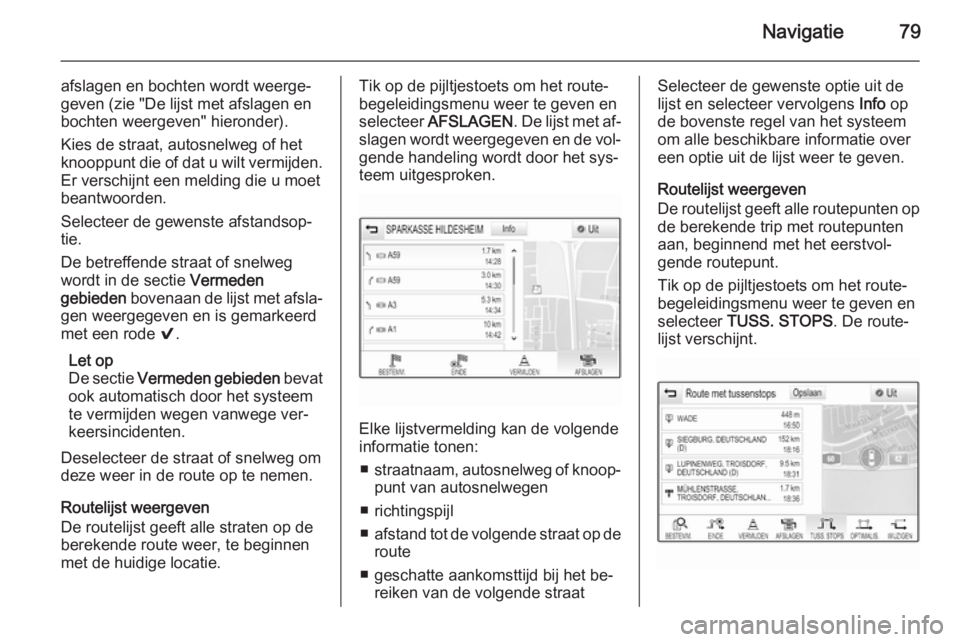
Navigatie79
afslagen en bochten wordt weerge‐
geven (zie "De lijst met afslagen en
bochten weergeven" hieronder).
Kies de straat, autosnelweg of het
knooppunt die of dat u wilt vermijden. Er verschijnt een melding die u moetbeantwoorden.
Selecteer de gewenste afstandsop‐
tie.
De betreffende straat of snelweg
wordt in de sectie Vermeden
gebieden bovenaan de lijst met afsla‐
gen weergegeven en is gemarkeerd
met een rode 9.
Let op
De sectie Vermeden gebieden bevat
ook automatisch door het systeem
te vermijden wegen vanwege ver‐ keersincidenten.
Deselecteer de straat of snelweg om deze weer in de route op te nemen.
Routelijst weergeven
De routelijst geeft alle straten op de berekende route weer, te beginnen
met de huidige locatie.Tik op de pijltjestoets om het route‐
begeleidingsmenu weer te geven en
selecteer AFSLAGEN . De lijst met af‐
slagen wordt weergegeven en de vol‐ gende handeling wordt door het sys‐
teem uitgesproken.
Elke lijstvermelding kan de volgende
informatie tonen:
■ straatnaam, autosnelweg of knoop‐
punt van autosnelwegen
■ richtingspijl
■ afstand tot de volgende straat op de
route
■ geschatte aankomsttijd bij het be‐ reiken van de volgende straat
Selecteer de gewenste optie uit de
lijst en selecteer vervolgens Info op
de bovenste regel van het systeem
om alle beschikbare informatie over
een optie uit de lijst weer te geven.
Routelijst weergeven
De routelijst geeft alle routepunten op
de berekende trip met routepunten
aan, beginnend met het eerstvol‐
gende routepunt.
Tik op de pijltjestoets om het route‐
begeleidingsmenu weer te geven en
selecteer TUSS. STOPS . De route‐
lijst verschijnt.
Page 81 of 149
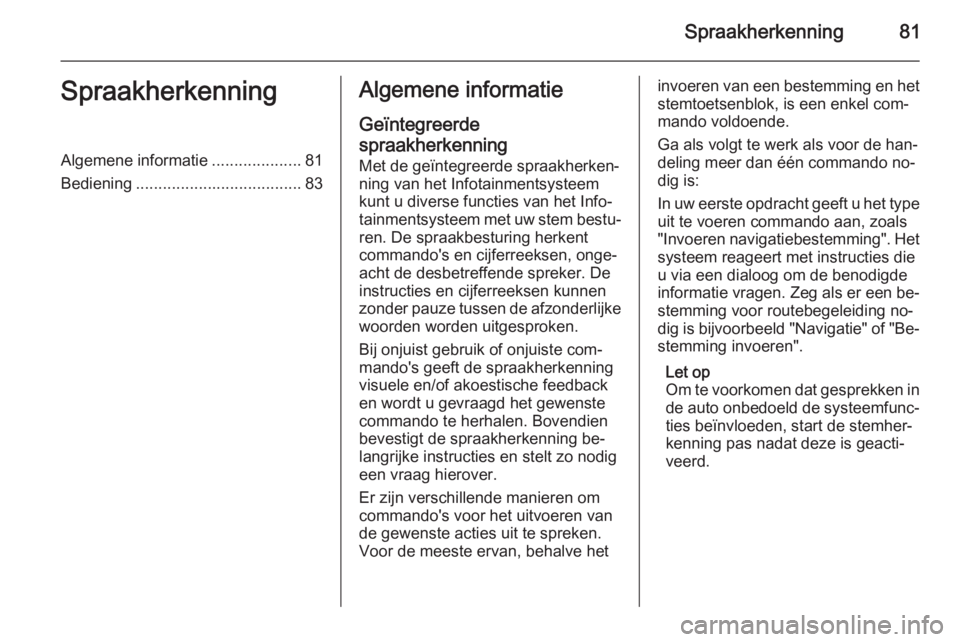
Spraakherkenning81SpraakherkenningAlgemene informatie....................81
Bediening ..................................... 83Algemene informatie
Geïntegreerde
spraakherkenning Met de geïntegreerde spraakherken‐ning van het Infotainmentsysteem
kunt u diverse functies van het Info‐
tainmentsysteem met uw stem bestu‐
ren. De spraakbesturing herkent
commando's en cijferreeksen, onge‐
acht de desbetreffende spreker. De
instructies en cijferreeksen kunnen
zonder pauze tussen de afzonderlijke woorden worden uitgesproken.
Bij onjuist gebruik of onjuiste com‐
mando's geeft de spraakherkenning visuele en/of akoestische feedbacken wordt u gevraagd het gewenste
commando te herhalen. Bovendien
bevestigt de spraakherkenning be‐
langrijke instructies en stelt zo nodig
een vraag hierover.
Er zijn verschillende manieren om
commando's voor het uitvoeren van
de gewenste acties uit te spreken.
Voor de meeste ervan, behalve hetinvoeren van een bestemming en het
stemtoetsenblok, is een enkel com‐ mando voldoende.
Ga als volgt te werk als voor de han‐
deling meer dan één commando no‐
dig is:
In uw eerste opdracht geeft u het type uit te voeren commando aan, zoals
"Invoeren navigatiebestemming". Het
systeem reageert met instructies die
u via een dialoog om de benodigde
informatie vragen. Zeg als er een be‐
stemming voor routebegeleiding no‐
dig is bijvoorbeeld "Navigatie" of "Be‐ stemming invoeren".
Let op
Om te voorkomen dat gesprekken in
de auto onbedoeld de systeemfunc‐ ties beïnvloeden, start de stemher‐
kenning pas nadat deze is geacti‐
veerd.
Page 83 of 149
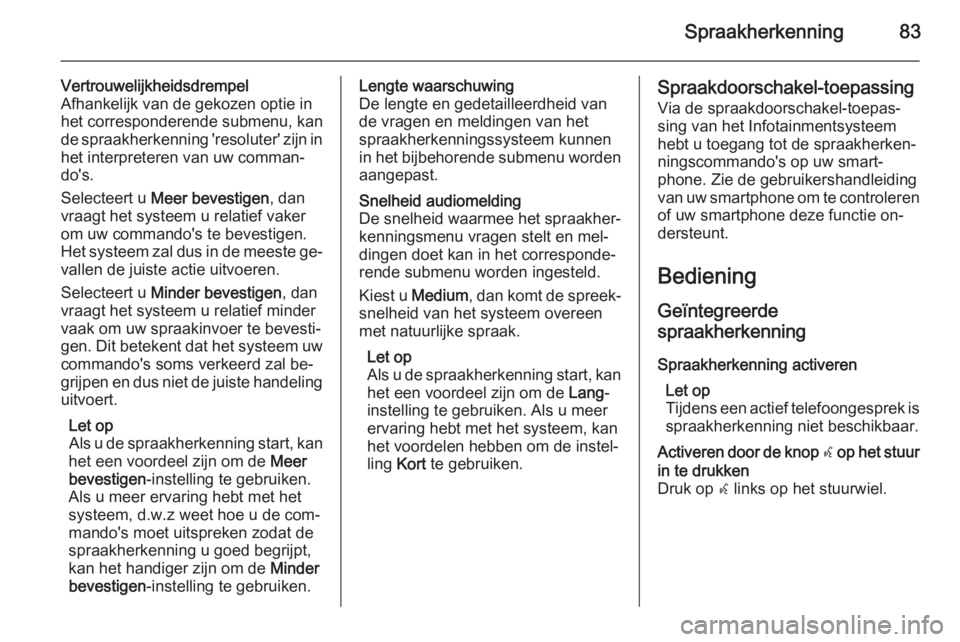
Spraakherkenning83
Vertrouwelijkheidsdrempel
Afhankelijk van de gekozen optie in
het corresponderende submenu, kan
de spraakherkenning 'resoluter' zijn in het interpreteren van uw comman‐
do's.
Selecteert u Meer bevestigen , dan
vraagt het systeem u relatief vaker
om uw commando's te bevestigen.
Het systeem zal dus in de meeste ge‐
vallen de juiste actie uitvoeren.
Selecteert u Minder bevestigen , dan
vraagt het systeem u relatief minder
vaak om uw spraakinvoer te bevesti‐
gen. Dit betekent dat het systeem uw
commando's soms verkeerd zal be‐
grijpen en dus niet de juiste handeling uitvoert.
Let op
Als u de spraakherkenning start, kan
het een voordeel zijn om de Meer
bevestigen -instelling te gebruiken.
Als u meer ervaring hebt met het
systeem, d.w.z weet hoe u de com‐
mando's moet uitspreken zodat de
spraakherkenning u goed begrijpt,
kan het handiger zijn om de Minder
bevestigen -instelling te gebruiken.Lengte waarschuwing
De lengte en gedetailleerdheid van
de vragen en meldingen van het
spraakherkenningssysteem kunnen in het bijbehorende submenu worden
aangepast.Snelheid audiomelding
De snelheid waarmee het spraakher‐ kenningsmenu vragen stelt en mel‐
dingen doet kan in het corresponde‐
rende submenu worden ingesteld.
Kiest u Medium , dan komt de spreek‐
snelheid van het systeem overeen
met natuurlijke spraak.
Let op
Als u de spraakherkenning start, kan
het een voordeel zijn om de Lang-
instelling te gebruiken. Als u meer
ervaring hebt met het systeem, kan
het voordelen hebben om de instel‐
ling Kort te gebruiken.Spraakdoorschakel-toepassing
Via de spraakdoorschakel-toepas‐
sing van het Infotainmentsysteem
hebt u toegang tot de spraakherken‐
ningscommando's op uw smart‐
phone. Zie de gebruikershandleiding
van uw smartphone om te controleren of uw smartphone deze functie on‐
dersteunt.
Bediening Geïntegreerde
spraakherkenning
Spraakherkenning activeren Let op
Tijdens een actief telefoongesprek is
spraakherkenning niet beschikbaar.Activeren door de knop w op het stuur
in te drukken
Druk op w links op het stuurwiel.
Page 84 of 149
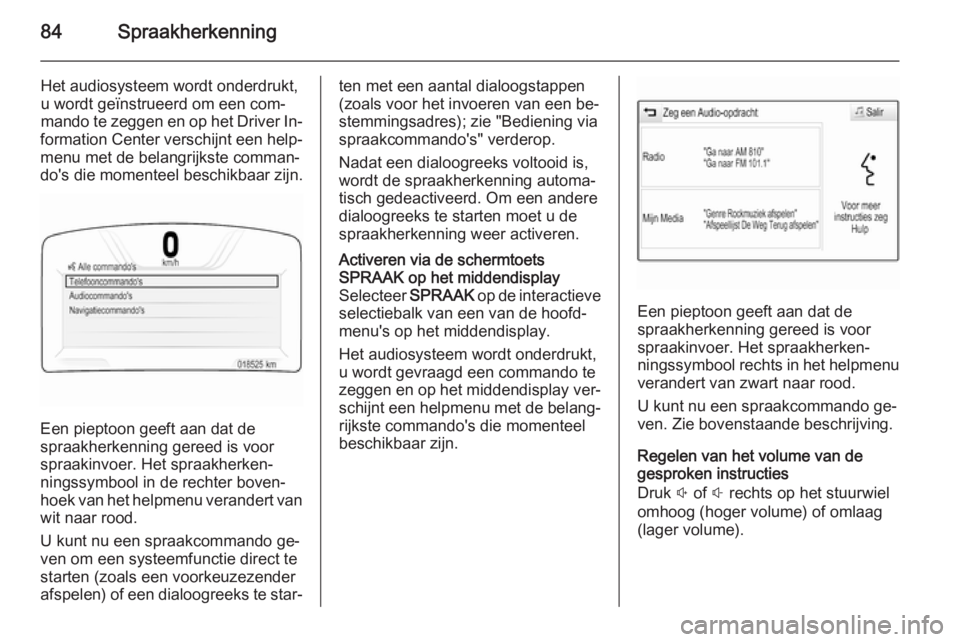
84Spraakherkenning
Het audiosysteem wordt onderdrukt,
u wordt geïnstrueerd om een com‐
mando te zeggen en op het Driver In‐
formation Center verschijnt een help‐
menu met de belangrijkste comman‐
do's die momenteel beschikbaar zijn.
Een pieptoon geeft aan dat de
spraakherkenning gereed is voor
spraakinvoer. Het spraakherken‐
ningssymbool in de rechter boven‐
hoek van het helpmenu verandert van
wit naar rood.
U kunt nu een spraakcommando ge‐
ven om een systeemfunctie direct te
starten (zoals een voorkeuzezender
afspelen) of een dialoogreeks te star‐
ten met een aantal dialoogstappen
(zoals voor het invoeren van een be‐
stemmingsadres); zie "Bediening via
spraakcommando's" verderop.
Nadat een dialoogreeks voltooid is,
wordt de spraakherkenning automa‐
tisch gedeactiveerd. Om een andere
dialoogreeks te starten moet u de
spraakherkenning weer activeren.Activeren via de schermtoets
SPRAAK op het middendisplay
Selecteer SPRAAK op de interactieve
selectiebalk van een van de hoofd‐
menu's op het middendisplay.
Het audiosysteem wordt onderdrukt,
u wordt gevraagd een commando te
zeggen en op het middendisplay ver‐
schijnt een helpmenu met de belang‐ rijkste commando's die momenteel
beschikbaar zijn.
Een pieptoon geeft aan dat de
spraakherkenning gereed is voor
spraakinvoer. Het spraakherken‐
ningssymbool rechts in het helpmenu
verandert van zwart naar rood.
U kunt nu een spraakcommando ge‐
ven. Zie bovenstaande beschrijving.
Regelen van het volume van de
gesproken instructies
Druk ! of # rechts op het stuurwiel
omhoog (hoger volume) of omlaag (lager volume).